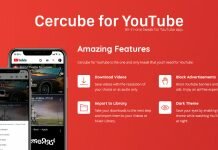Cách gọi FaceTime nhóm trên iPhone, iPad
FaceTime nhóm cho phép bạn trò chuyện với tối đa 32 người cùng một lúc, tương đối dễ sử dụng, nhưng tính năng này có thể bị lãng quên bởi Apple không hướng dẫn cụ thể đến người dùng về cách thức tạo một nhóm FaceTime cũng như cách tất cả các tuỳ chọn khác hoạt động, đó là lý do tại sao mình muốn viết một bài hướng dẫn chi tiết về tính năng này.
Để gọi được FaceTime nhóm, tất cả những người tham gia phải chạy phiên bản iOS 12.1.4 trở lên.
Cách gọi FaceTime nhóm
Có hai cách để bắt đầu một cuộc gọi FaceTime nhóm, đó là sử dụng ứng dụng FaceTime hoặc ứng dụng Tin nhắn.
Từ ứng dụng FaceTime
1. Mở ứng dụng FaceTime trên thiết bị của bạn lên.
2. Nhấn vào biểu tượng dấu “+” ở phía trên cùng bên phải.
3. Trong phần “Đến” (To), bạn hãy nhập tên hoặc số của những người bạn muốn gọi.

4. Khi sẵn sàng thực hiện cuộc gọi, hãy nhấn vào nút Âm thanh (Audio) hoặc Video và người tham gia sẽ nhận được một pop-up cho họ biết rằng bạn muốn FaceTime với họ.
Từ ứng dụng Tin nhắn
1. Mở một tin nhắn có nhiều người hoặc tạo một cuộc trò chuyện iMessage mới với những người bạn muốn gọi FaceTime.
2. Ở thanh trên cùng, nơi liệt kê tên của những người tham gia trò chuyện, hãy nhấn vào đó để hiển thị thanh menu.
3. Chọn tùy chọn “FaceTime” để chuyển từ chat nhóm sang gọi video hoặc âm thanh nhóm.

Giao diện FaceTime nhóm hoạt động kể cả khi có một người hoặc với một nhóm người và có lẽ đó là cách dễ nhất để bắt đầu cuộc gọi FaceTime với nhiều người.
Nhận được yêu cầu gọi FaceTime nhóm
Khi ai đó mời bạn vào một cuộc gọi FaceTime nhóm và cuộc gọi đã bắt đầu thông qua FaceTime hoặc thông qua ứng dụng Tin nhắn, bạn sẽ nhận được thông báo cho bạn biết rằng cuộc gọi FaceTime đang bắt đầu, bạn có thể nhấn để tham gia.

Tham gia vào một cuộc gọi FaceTime nhóm
Khi bạn đang chat nhóm trong ứng dụng Tin nhắn và ai đó bắt đầu gọi FaceTime nhóm, thì bất kỳ ai trong nhóm cũng đều có thể tham gia vào cuộc gọi bất cứ lúc nào.

Trong giao diện Tin nhắn, có một bong bóng chat hiện ra cho biết một cuộc gọi nhóm đang diễn ra, sẽ có nút “Tham gia” (Join) và số người đang trong cuộc gọi.
Khi bạn nhấn vào nút “Tham gia” thì bạn sẽ tự động được thêm vào cuộc gọi nhóm đó. Không cần ai phê duyệt, vì vậy hãy lưu ý rằng nếu bạn đang trong một nhóm chat với nhiều người, bất kỳ ai trong nhóm đó đều có thể làm gián đoạn và tham gia cùng với bạn.
Thêm một người vào cuộc gọi FaceTime nhóm
Trong đang gọi FaceTime, bạn có thể dễ dàng thêm người khác vào chung cho vui bằng cách.
1. Nhấn vào biểu tượng dấu ba chấm.
2. Nhấn vào “Thêm người” (Add Person).
3. Chọn người bạn muốn trong danh sách để gửi cho họ một thông báo để tham gia.

Rời khỏi cuộc gọi FaceTime nhóm
Cũng giống như cuộc gọi FaceTime bình thường, để thoát khỏi cuộc gọi FaceTime nhóm thì đơn giản chỉ cần nhấn vào nút “X” màu đỏ để kết thúc trò chuyện.
Tập trung vào những người đang nói
Tất cả các cuộc gọi FaceTime nhóm đều được hiển thị với giao diện những ô vuông trôi nổi trên màn hình. Nếu bạn có một nhóm nhiều người, bạn sẽ thấy các ô vuông này có kích thước khác nhau tuỳ thuộc vào ai đang nói, người đang nói sẽ có ô vuông to hơn so với những người không nói thì ô vuông sẽ nhỏ hơn.

Bạn có thể nhấn hai lần vào ô vuông của bất kỳ ai để phóng to hình ảnh của họ lên kích thước lớn nhất có thể. Nhấn một lần để quay lại chế độ thông thường.
Áp dụng hiệu ứng
Ngoài FaceTime nhóm, iOS 12 còn bổ sung thêm các hiệu ứng khác cho FaceTime mà bạn có thể sử dụng trong khi trò chuyện. Để áp dụng hiệu ứng, hãy nhấn vào biểu tượng hình ngôi sao ở bên trái nút kết thúc cuộc gọi để xem các tuỳ chọn như Animoji và Memoji, bộ lọc, nhãn dán, văn bản, công cụ vẽ.

Bạn có thể thêm nhiều hiệu ứng cùng một lúc và tất cả những người trong nhóm đều nhìn thấy. Những người bạn đang trò chuyện cũng có thể chọn các hiệu ứng khác nhau để sử dụng, giúp cho cuộc trò chuyện chứa đầy các nhân vật Memoji và Animoji khác nhau.
Lưu ý rằng Memoji và Animoji chỉ có mặt trên các thiết bị có hệ thống camera TrueDepth, tức iPhone X và iPad Pro 2018 trở lên.